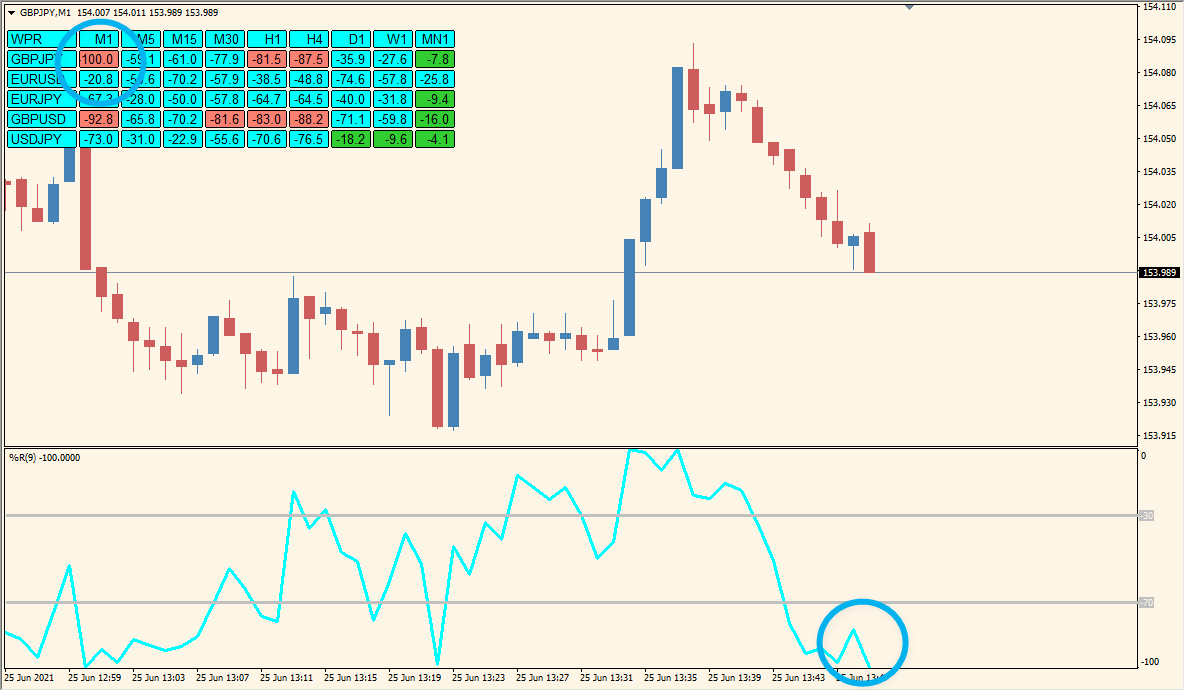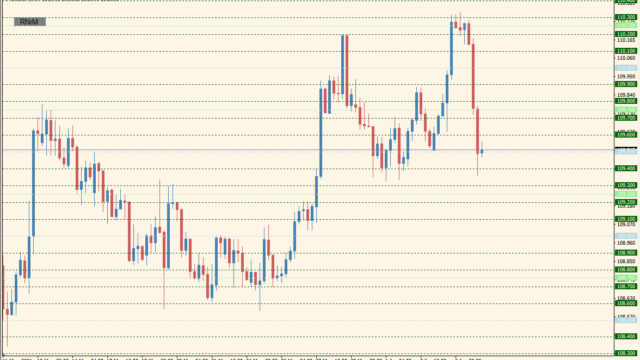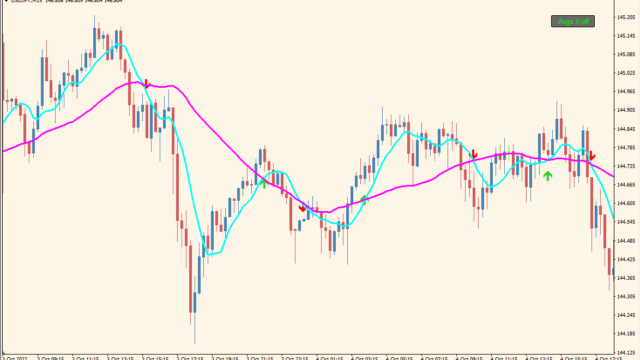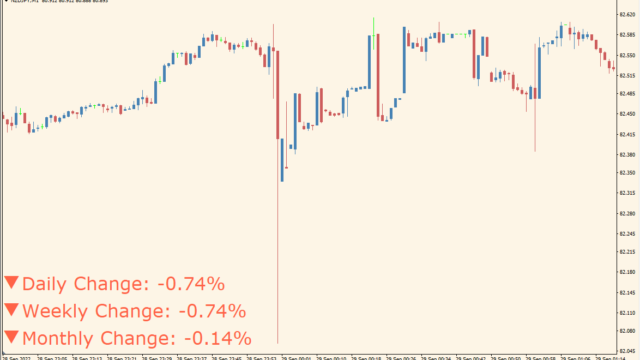ウィリアムズ%Rは相場の買われすぎ、売られ過ぎを教えてくれるオシレーターです。
そのウィリアムズ%Rを通貨とローソク時間ごとに一覧表示してくれます。
Dashboard_Multi WPR_2インジケーターの利用方法
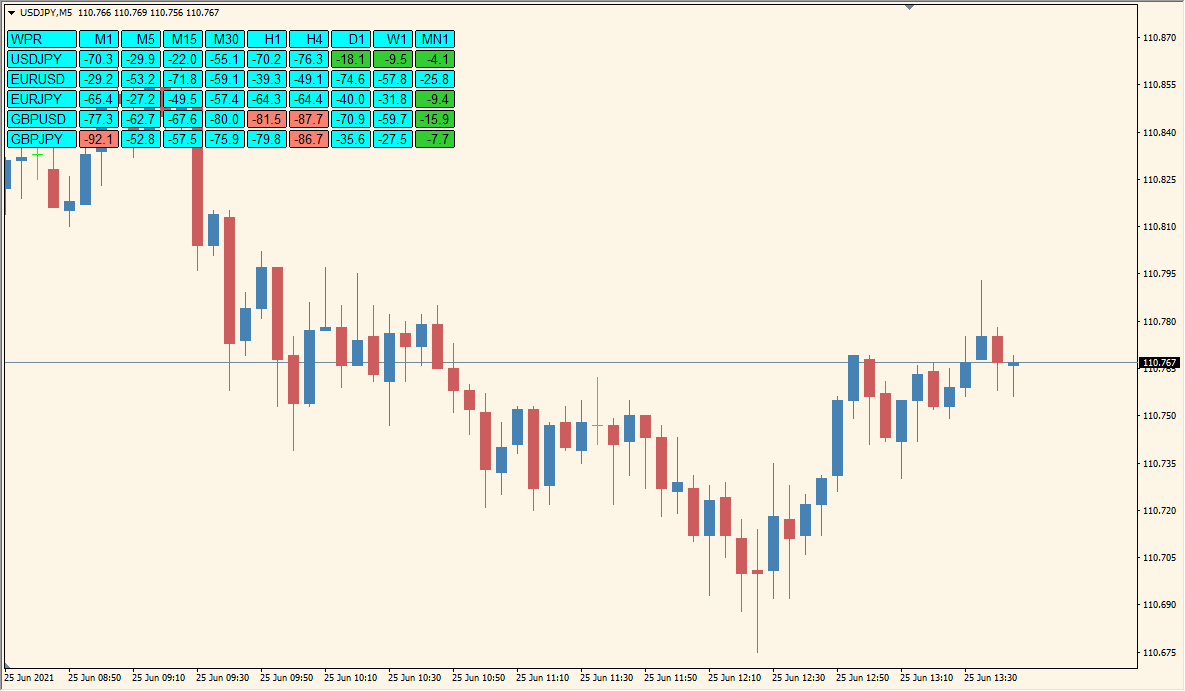 デフォルトでは買われ過ぎが緑色、中立は水色、売られ過ぎは赤色です
デフォルトでは買われ過ぎが緑色、中立は水色、売られ過ぎは赤色です
ウィリアムズ%Rは一番上部を「0%」として、そこからどれだけ離れたかで表示されるので、常にマイナス◯%のように表記されます。
デフォルトでは0 ~ -20%までが買われすぎ、-80 ~ -100%が売られ過ぎになっていますが、ここはパラメータから自由に調整が可能です。
亀吉
スキャルピングでエントリーチャンスを探す時とかに便利ですわ
たつお
あとここに、通貨の切り替え機能が付いていたら完璧でしたねこれ

海外FX業者を使っている人は注意!隠れコストを含めた本当に安い海外FX業者比較
すぐに隠れコストが低いFX業者が知りたい方はこちらをクリック
国内と海外FX業者の違いが知りたい方はこちらの解説はこちらを...
パラメータ設定
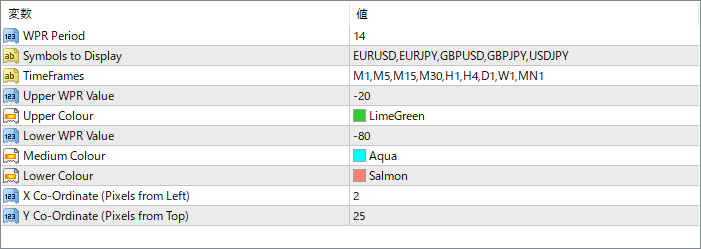
通貨は『Symbols to Display』の段に、通貨ペア名を半角カンマ『,』で区切って入力すればお好きなものを追加できます。

VPSを使えばPCの電源を切っても自動売買が可能に!
VPSとはなんでしょう?
VPSを開いてみた動画撮ってみました
VPSは気軽にレンタルできるサーバーの一種で、PCか...
インジケーターをMT4にインストールする方法
①インジケーターをダウンロードするとzipファイルでPCに保存されますので、そのフォルダを右クリックしてファイルを『展開』しておきます。
②フォルダの中に『mq4ファイル』または『ex4ファイル』がはいっていることを確認します。
③MT4を開いて、画面上部の『ファイル』→『データフォルダを開く』→『MQL4』→『Indicators』フォルダに②のファイルをいれます。
④MT4を再起動すればMT4のナビゲータウィンドウに追加したインジケーターが表示されているので、チャートに適用すれば完了です。